Як підсумувати за одним або кількома критеріями в Excel?
У Excel сума значень на основі одного або декількох критеріїв є загальним завданням для більшості з нас, функція SUMIF може допомогти нам швидко підсумувати значення на основі однієї умови, а функція SUMIFS допоможе нам підсумувати значення з кількома критеріями. У цій статті я опишу, як підсумувати за одним або кількома критеріями в Excel?
Підсумовуйте значення комірок за одним критерієм у Excel
Підсумуйте значення комірок з кількома критеріями в Excel
 Підсумовуйте значення комірок за одним критерієм у Excel
Підсумовуйте значення комірок за одним критерієм у Excel
Спочатку я надам вам синтаксис SUMIF для довідки:
SUMIF (діапазон, критерії, [діапазон_суми])
- Діапазон: діапазон комірок, що оцінюються за вашими критеріями;
- Критерії: умова, яку ви хочете використати;
- Діапазон_суми: діапазон комірок для підсумовування, якщо умова виконана
Для застосування цієї функції SUMIF я візьму такі дані, наприклад:

(1.) Сума кількості, коли товар є “КТЕ”:
=SUMIF(A2:A12,E2,C2:C12) і натисніть Що натомість? Створіть віртуальну версію себе у ключ, щоб отримати результат, (A2: A12 - комірка діапазону, яка містить критерії, E2 - критерій, за яким ви хочете підсумувати значення, C2: C12 відноситься до діапазону, який ви хочете підсумувати) див. скріншот:

(2.) Підсумуйте кількість усіх продуктів, крім “KTE”:
= SUMIF (A2: A12, "<> KTE", C2: C12), Потім натисніть Що натомість? Створіть віртуальну версію себе у ключ для складання всієї кількості продукції, крім KTE, (A2: A12 - комірка діапазону, яка містить критерії, <> KTE - критерій, який виключає КТЕ, C2: C12 стосується діапазону, який потрібно підсумувати), див. знімок екрана:

(3.) Підсумуйте кількість, більшу за 250:
= SUMIF (C2: C12, "> 250"), і натисніть Що натомість? Створіть віртуальну версію себе у ключ, щоб отримати результат, (C2: C12 відноситься до діапазону, який ви хочете підсумувати, > 250 є необхідним критерієм, ви також можете змінити його на менше ніж 250), див. знімок екрана:
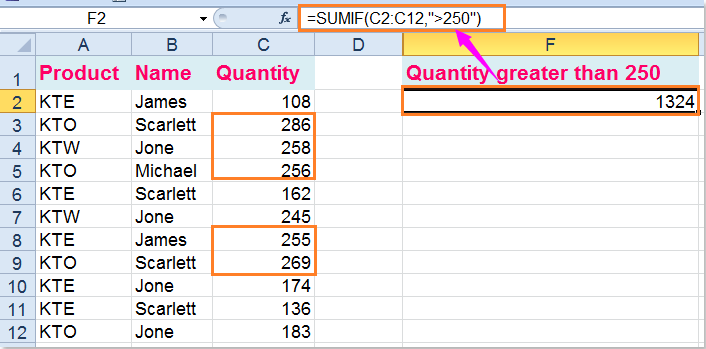
(4.) Використовуйте функцію SUMIF + SUMIF +… з кількома критеріями АБО, підсумуйте кількість KTE та KTW:
=SUMIF(A2:A12,"KTE",C2:C12) + SUMIF(A2:A12,"KTW",C2:C12)( A2: A12 - комірка діапазону, яка містить критерії, КТЕ та KTW - критерії, за якими ви хочете підсумувати значення, C2: C12 посилається на діапазон, який потрібно підсумувати), а потім натисніть Що натомість? Створіть віртуальну версію себе у ключ для отримання результату:

 Підсумуйте значення комірок з кількома критеріями в Excel
Підсумуйте значення комірок з кількома критеріями в Excel
Синтаксис SUMIFS такий:
SUMIFS (діапазон_суми, діапазон_критеріїв1, критерій1, [діапазон_критеріїв2, критерій2], ...)
- Діапазон_суми: діапазон комірок для підсумовування;
- Критерій_діапазону1: перший діапазон, який має критерії;
- критерії1: перша умова, яка повинна бути виконана;
- критерій_діапазону2, критерій2, ...: це додаткові діапазони та пов'язані з ними критерії.
(1.) Підсумуйте кількість, де продукт - KTE, а ім’я - Джеймс:
Введіть цю формулу: =SUMIFS(C2:C12,A2:A12,"KTE",B2:B12,"James"),(C2: C12 діапазон клітин, який потрібно підсумувати, A2: A12 , КТЕ є першим критерієм діапазону та критерію, B2: B12, James, є другим діапазоном критеріїв та критерієм), а потім натисніть Що натомість? Створіть віртуальну версію себе у ключ, див. знімок екрана:

Тут також є формула масиву, яка може вам допомогти: =SUM((A2:A12="kte")*(B2:B12="James")*C2:C12), і потрібно натиснути Ctrl + Shift + Enter клавіші разом після введення формули.
(2.) Підсумуйте кількість, де продукт має KTE, а ім’я не Джеймс
Введіть цю формулу: =SUMIFS(C2:C12,A2:A12,"KTE",B2:B12,"<>James")(C2: C12 діапазон клітин, який потрібно підсумувати, A2: A12 , КТЕ є першим критерієм діапазону та критерію, B2: B12, Джеймс, є другим діапазоном критеріїв та критерієм), потім натисніть Що натомість? Створіть віртуальну версію себе у ключ, щоб отримати результат, див. знімок екрана:

Інша формула масиву також може закінчити цю операцію: =SUM((A2:A12="kte")*(B2:B12<>"James")*C2:C12), але ви повинні натиснути Ctrl + Shift + Enter клавіші після введення цієї формули.
(3.) Підсумуйте кількість, де продукт становить КТЕ і кількість, що перевищує 150
Ви можете використовувати цю формулу SUMIFS: =SUMIFS(C2:C12,A2:A12,"KTE",C2:C12,">150")(C2: C12 діапазон клітин, який потрібно підсумувати, A2: A12 , КТЕ - це перший критерій діапазону та критерію j, C2: C12, > 150, є другим діапазоном критеріїв та критерієм), а потім натисніть на Що натомість? Створіть віртуальну версію себе у клавіша для повернення результату.

Ви також можете використовувати формулу масиву SUM, щоб отримати бажаний результат, =SUM((A2:A12="kte")*(C2:C12>150)*C2:C12) будь ласка, не забудьте натиснути Ctrl + Shift + Enter клавіші після введення цієї формули.
(4.) Підсумуйте кількість, яка кількість між 100 і 200
Щоб підсумувати значення між двома числами, використовуйте цю формулу: =SUMIFS(C2:C12,C2:C12,">100",C2:C12,"<200")( C2: C12 діапазон клітин, який потрібно підсумувати, C2: C12 , > 100 є першим діапазоном критеріїв та критеріями, C2: C12, , - це другий діапазон критеріїв і критерії), а потім натисніть Що натомість? Створіть віртуальну версію себе у ключ, щоб отримати результат наступним чином:

Звичайно, формула масиву SUM також може вам допомогти, =SUM((C2:C12>100)*(C2:C12<200)*C2:C12), не забудьте натиснути Ctrl + Shift + Enter клавіші разом, щоб отримати правильний результат.
Статті по темі:
Як підсумувати кілька стовпців на основі окремих критеріїв у Excel?
Як підсумувати комірки з текстом і цифрами в Excel?
Найкращі інструменти продуктивності офісу
Покращуйте свої навички Excel за допомогою Kutools для Excel і відчуйте ефективність, як ніколи раніше. Kutools для Excel пропонує понад 300 додаткових функцій для підвищення продуктивності та економії часу. Натисніть тут, щоб отримати функцію, яка вам найбільше потрібна...

Вкладка Office Передає інтерфейс із вкладками в Office і значно полегшує вашу роботу
- Увімкніть редагування та читання на вкладках у Word, Excel, PowerPoint, Publisher, Access, Visio та Project.
- Відкривайте та створюйте кілька документів на нових вкладках того самого вікна, а не в нових вікнах.
- Збільшує вашу продуктивність на 50% та зменшує сотні клацань миші для вас щодня!
